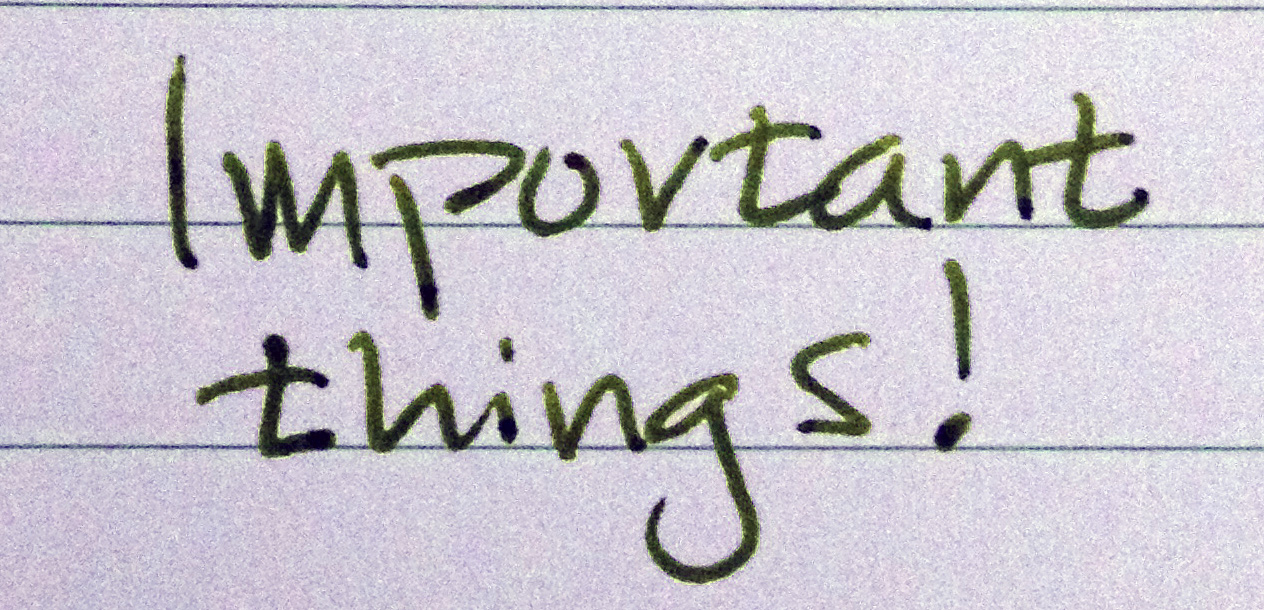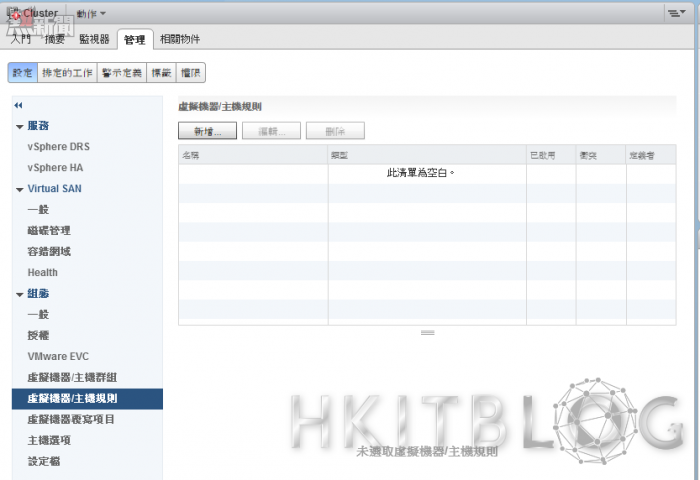在許多網站應用程式的架構中,都會將前端的網站平台與後端的資料庫系統,分開在不同的主機或 Guest OS 之中,甚至於還將不同用途的應用程式模組再細分到更多的主機系統之中,其目的地無非都是希望提升整體的運行效能。然而當您打算將這樣的實作概念,應用在虛擬機器的架構環境中時,規畫上肯定得特別謹慎才可,否則可能會演變成弄巧成拙。
在此筆者給您的建議會是將最相關的應用程式模組、資料庫服務,雖然選擇部署在不同的虛擬機器 Guest OS 之中,但是最好能夠在相同的 ESXi 主機,以提升資料的傳輸效能。我們以建置 SharePoint Server 為例,當您將前端應用程式與後端的 SQL Server 虛擬機器,安裝在相同的 ESXi 主機時,在面對大流量的資料讀寫異動時,其速度肯定會比將前後端角色分散在不同的 ESXi 主機快上三倍以上。
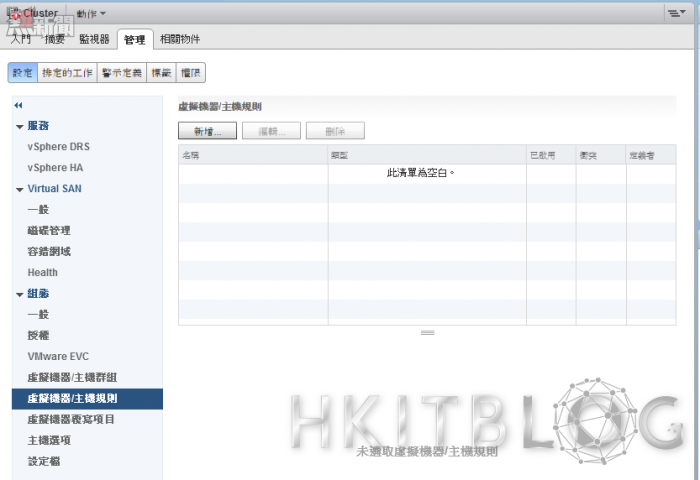
圖 23 虛擬機器規則管理
這是甚麼原因造成的呢?很簡單!在相同的 ESXi 主機中的虛擬機器,彼此間的資料傳輸是透過虛擬網路卡介面來完成,也就是說它並沒有通過實際的網路卡傳輸,就已經在記憶體中完成運算與資料交換作業。相反的當您把 SharePoint 前後端的虛擬機器分散在不同實體的 ESXi 主機時,便需要多通過一層實體網路卡傳輸介面,其整體運行效能肯定會大大折扣。
在 vSphere 6.0 架構的實務上如何正確配置呢?首先請如圖 23 所示開啟叢集中的[管理]\[設定]頁籤,然後在[虛擬機器/主機規則]頁面中,點選[新增]按鈕來開啟如圖 24 所示的頁面。在此您必須先輸入一個新的規則名稱,然後將類型選擇為[將虛擬機器保持在一起],最後在點選[新增]按鈕,來將相關的應用程式角色之虛擬機器加入即可。點選確定。
提示:為了避免單一 ESXi 主機節點失敗的問題,相關 HA 或 FT 的叢集容錯功能肯定是需要開啟的,並且最好能夠做好本地與異地備份的安全機制。
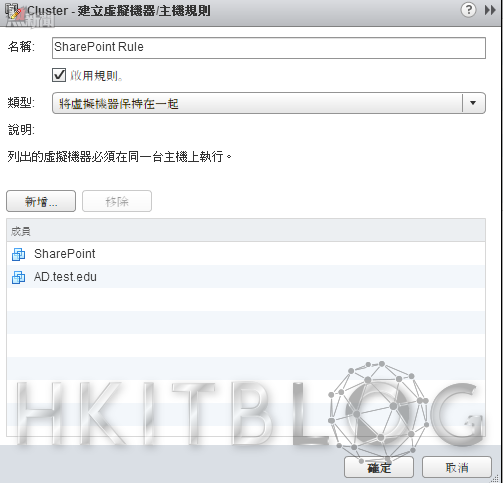
圖24 建立虛擬機器規則
待續……
相關文章:
VM vSphere 6.0 最佳化實戰、虛擬機器效能大提升
VM vSphere 6.0 最佳化實戰:內建效能監視工具突發狀況即知!
VM vSphere 6.0 最佳化實戰:如何適當地調整 ESXi 主機電源設定?
VM vSphere 6.0 最佳化實戰:如何配置主機快取組態?
VM vSphere 6.0 最佳化實戰:善用虛擬 Flash 資源管理配置
VM vSphere 6.0 最佳化實戰:關閉不需要的虛擬機器裝置
VM vSphere 6.0 最佳化實戰:調整叢集虛擬機器規則
VM vSphere 6.0 最佳化實戰:調整叢集虛擬機器規則
https://www.facebook.com/hkitblog